Bạn vừa lên Windows 11 nhưng khi sử dụng lại thiếu Driver. Hãy để Laptop Huỳnh Gia hướng dẫn bạn cách “Cập nhật đầy đủ driver cho Windows 11 nhanh chóng” qua bài viết này nhé! Đảm bảo xem xong bạn có thể làm được ngay!
Các cách cập nhật đầy đủ driver cho Windows 11 nhanh chóng
Cập nhật Driver thông qua Windows Update
Bạn đang cần một cách đơn giản nhanh chóng nhất thì việc dùng Windows Update là một sự lựa chọn hoàn hảo khi vừa Update những bản Driver mới cũng như lưu lại thông tin của những bản update trước đó. Để cập nhật Driver thông qua Windows Update bạn làm như sau:
Bước 1: Bạn dùng tổ hợp phím Windows + I hoặc chọn vào Start và chọn vào Settings
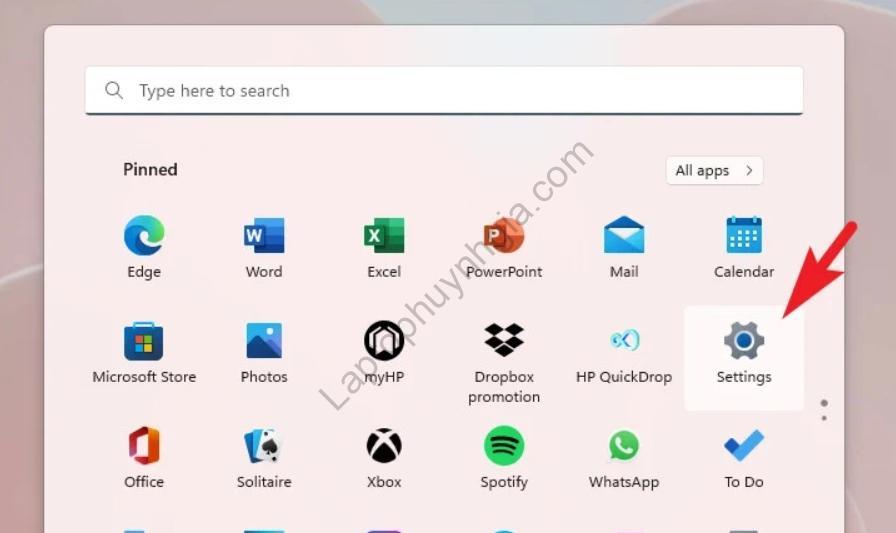
Bước 2: Sau khi vào được Settings bạn kéo danh mục xuống và chọn vào Windows Update

Bước 3: Tại mục phía dưới More options, bạn chọn Advanced options ở phía dưới. Tiếp tục, bạn kích tùy chọn Optional updates ở bên dưới để cập nhật tùy chọn bản Driver phù hợp.

Bước 4: Khi này sẽ hiển thị cho bạn những bản Driver chưa được cập nhật sẽ được hiển thị bạn chỉ việc chọn vào Download & Install để bắt đầu tải và cập nhật driver.

Cập nhật Driver bằng Device Manager
Để cập nhật Driver bằng Device Manager bạn làm theo các bước hướng dẫn như sau:
Bước 1: Bạn dùng tổ hợp phím Windows + S và nhập vào khung tìm kiếm với Device Manager

Bước 2: Sau khi vào được Device Manager bạn chỉ việc xem các biểu tượng bên trong biểu tượng nào có chấm than bạn chỉ việc Click chuột phải chọn vào nó và chọn Update driver
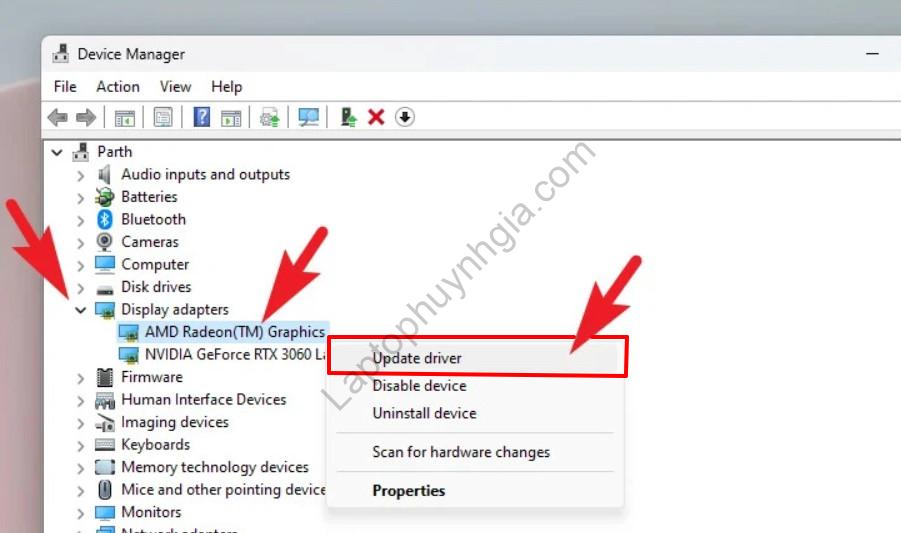
Bước 3: Sau khi chọn vào Update driver bạn chỉ việc chọn vào tùy chọn Search automatically for drivers để Windows tự động tìm kiếm và cài đặt vào hệ thống.
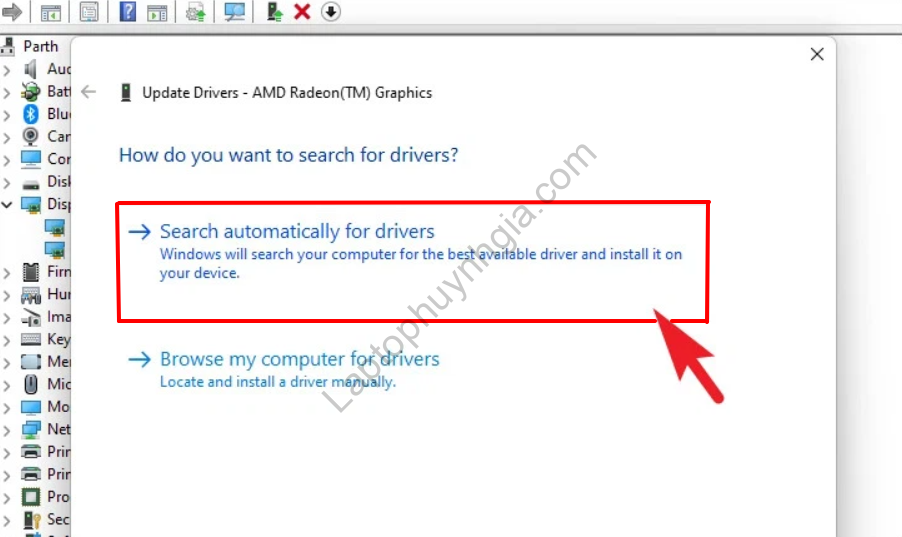
Tuy nhiên, nếu bạn đã tải bản Driver đó từ trước bạn chỉ việc chọn vào Browse my computer for drivers để mở cửa sổ đến Files mà bạn đã tải trước đó.
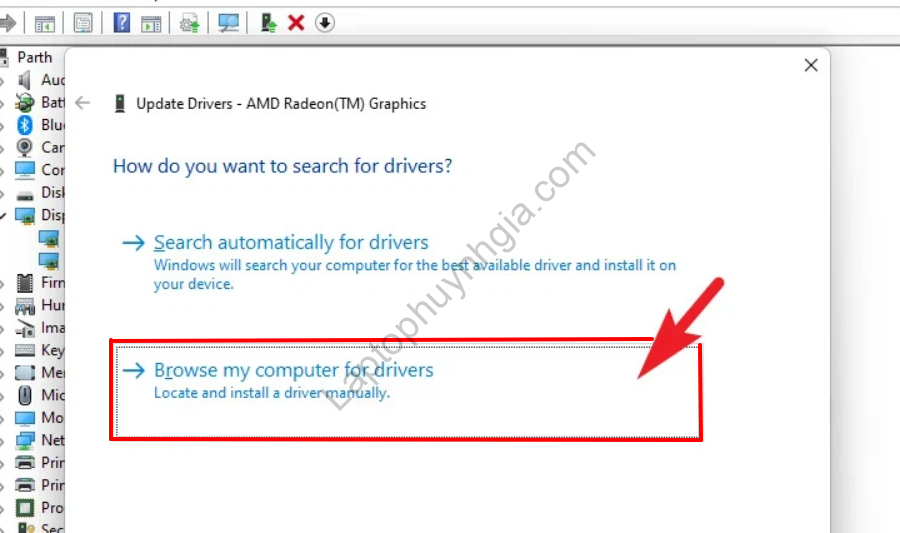
Cập nhật Driver theo mã thiết bị
Không như những cách như trên với việc cập nhật Driver theo mã máy bạn sẽ đảm bảo rằng Driver chuẩn xác an toàn cho thiết bị. Để cập nhật Driver theo mã thiết bị bạn làm theo các bước như sau:
Bước 1: Đầu tiên bạn cần lấy được mã máy của mình, bạn dùng tổ hợp phím Windows + R và nhập vào CMD
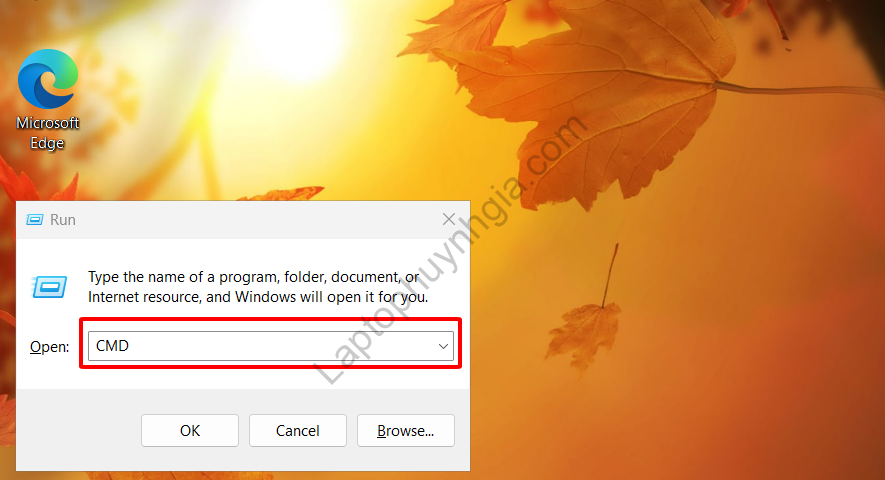
Bước 2: Sau đó nhập vào CMD với đoạn mã “Wmic bios get serialnumber” để thể hiện mã của máy.
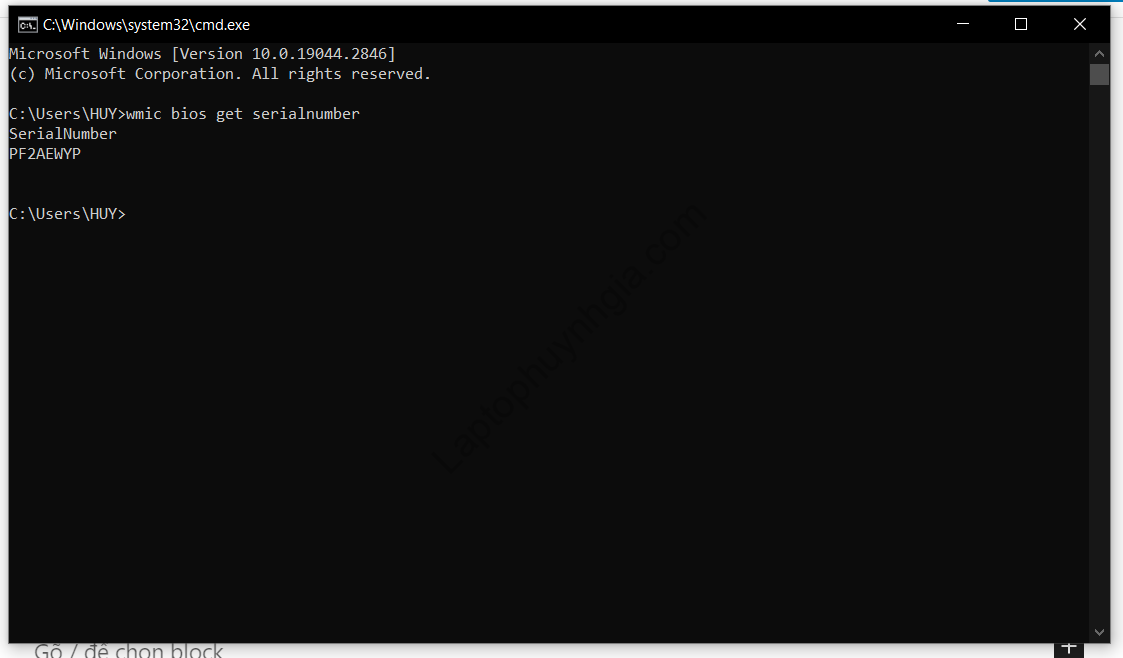
Bước 3: Sau khi bạn đã nhận được mã máy thông qua “CMD” bạn chỉ việc vào trình duyệt nhập vào thương hiệu của mình + Support (VD: Lenovo support) và nhấn Enter
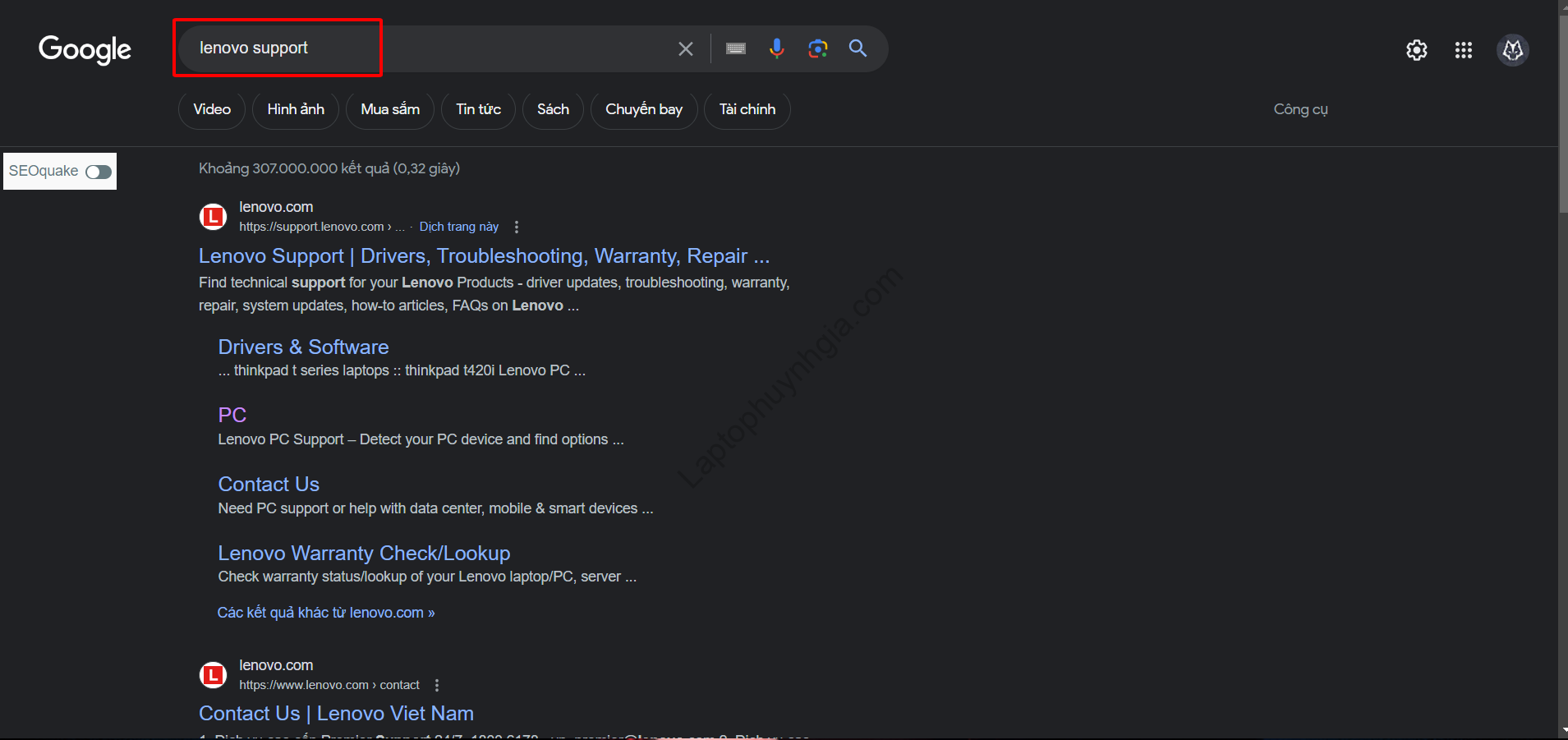
Bước 4: Sau đó bạn chỉ việc nhập đoạn mã máy vào khung như hình là sẽ có được thông tin cũng như những bản Driver phù hợp cho máy của bạn rồi đấy.
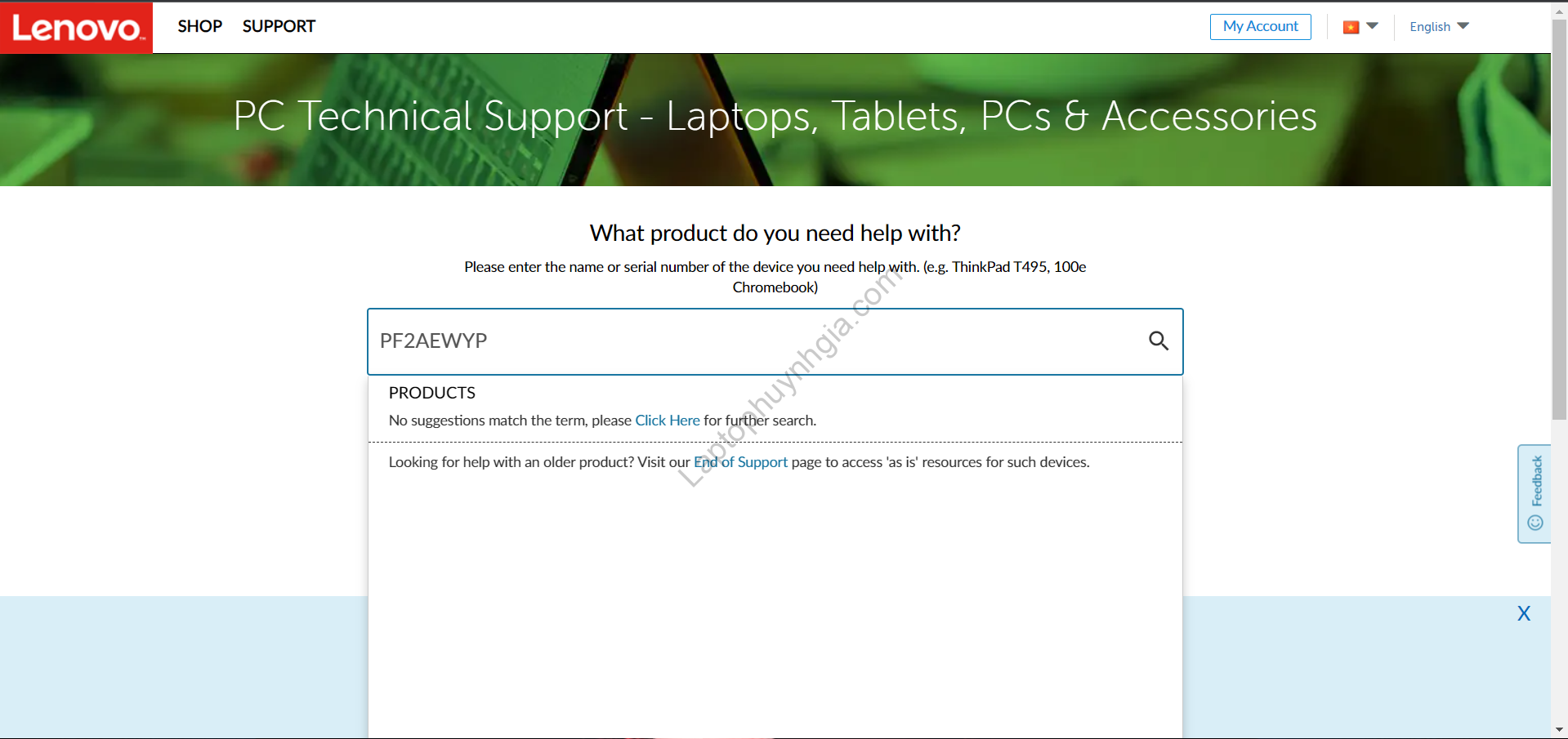
Thông tin Driver sẽ như sau:
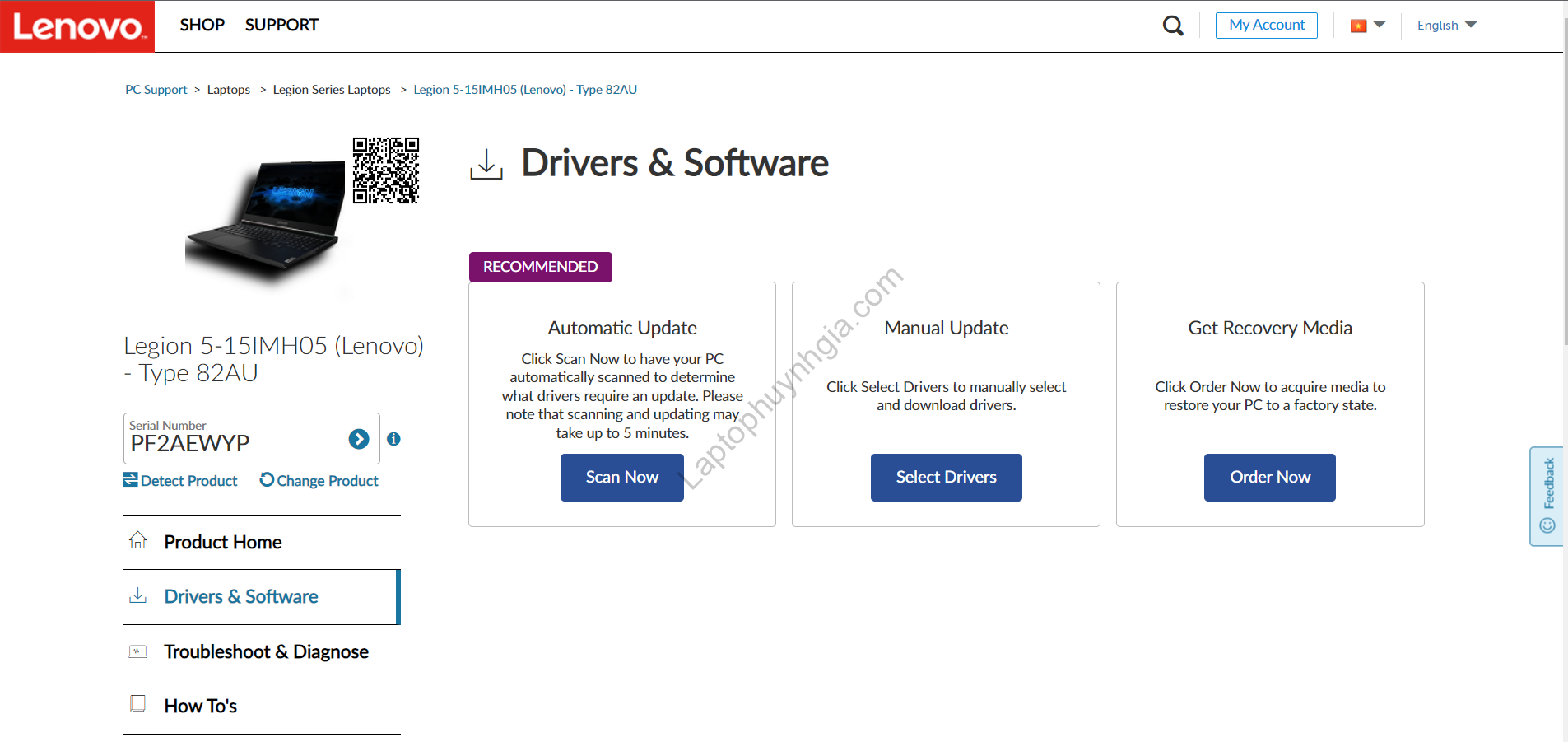
Kết luận
Như vậy qua bài viết này bạn đã biết cách “Cập nhật driver cho Windows 11 cách đầy đủ, nhanh chóng” rồi đấy. Ngoài ra, Laptop Huỳnh Gia còn nhiều bài viết hay liên quan về tin tức, thủ thuật máy tính, phần mềm máy tính cũng như chia sẻ những kinh nghiệm sử dụng máy tính đến các bạn đọc giả.
Hướng dẫn bạn tải Driver đầy đủ nhất của tất cả các hãng laptop xem chi tiết tại đường dẫn: https://laptophuynhgia.com/driver-la-gi/Tác giả: Laptop Cũ Bình Dương Huỳnh Gia
Nếu Laptop của bạn đang bị chậm, lag, nóng máy thì có thể laptop của bạn đã quá lâu chưa được vệ sinh, tham khảo ngay Dịch vụ vệ sinh laptop tại Laptop Huỳnh Gia nhé!.
Bạn có ý định mua Laptop Cũ nhưng không biết test laptop ra sao, chúng tôi có thể giúp bạn, tham khảo ngay bài viết 20 cách test laptop cũ để nắm rõ cách test laptop bạn nhé!.
Laptop của bạn bị hao pin ngay cả khi đã tắt máy? Đừng lo, tham khảo ngay bài viết Laptop tắt nguồn vẫn bị hao pin để biết cách tự khắc phục nhé!.
